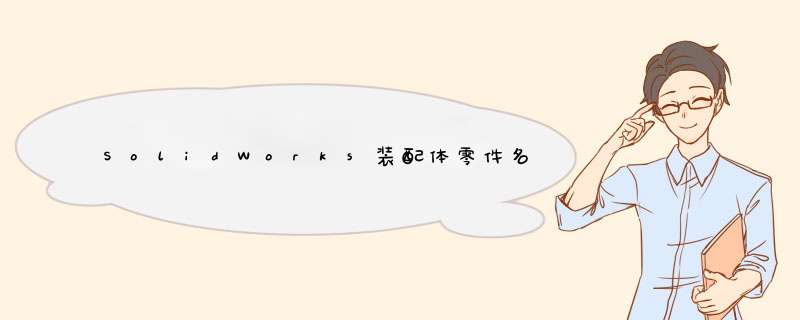
SolidWorks装配体零件名称修改以后,装配体并不随之更新,该怎么修改解决这个问题呢?下面我们就来看看详细的教程。
solidworks 2015 3d设计软件(附序列号) sp5.0 安装版 64位
- 类型:3D制作类
- 大小:7.76GB
- 语言:简体中文
- 时间:2018-05-17
我们以SolidWorks2015为例进行讲解,通常我们有两种方法能够解决。
方法一:
1、首先我们打开软件,随便打开一个装配体。
2、我们选中外面的一个钣金件,此时这个零件的名称为:固定架(3.5HD),并打开零件。
3、点击文件,另存为,修改零件名称为固定架,点击保存。
4、此时窗口切换到装配体中,选中那个钣金件,对应模型树中的名称已经跟随改变为固定架。但是这种方法有个弊端就是之前的零件固定架(3.5HD)还在零件目录中。相当于有一个名称不同但是内容一样的零件。
方法二:
借用SolidWorks中的一个插件SolidWorks Explorer 2015。
1、点击电脑左下角的开始,所有程序,找到SolidWorks 2015文件夹,点击下面的SolidWorks Explorer 2015,这样我们打开这个插件。如果提示错误,请点击确定。
2、进入插件后找到装配体的保存目录,右键选中所需修改的零件,选择重命名(此时应注意不能打开装配体,否则不能修改)。这里我改为硬盘固定架,这时我们到装配体和装配体的保存目录查看,我们会发现此时名称都被修改,并且不会出现第一种方法的缺陷。
以上就是SolidWorks装配体零件名称的修改方法,希望大家喜欢,请继续关注脚本之家。
相关推荐:
solidworks怎么查看并统计装配体中零件个数?
Solidworks怎么在装配体中打孔? sw装配体中打孔的教程
solidworks怎么显示坐标系? sw在装配体显示坐标系的教程
欢迎分享,转载请注明来源:内存溢出

 微信扫一扫
微信扫一扫
 支付宝扫一扫
支付宝扫一扫
评论列表(0条)